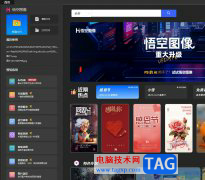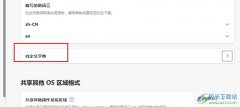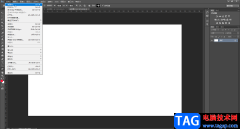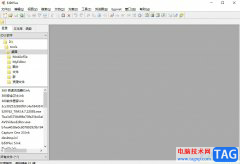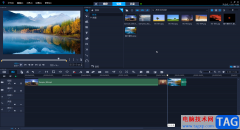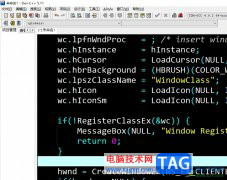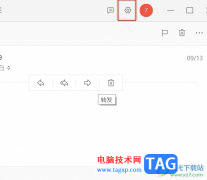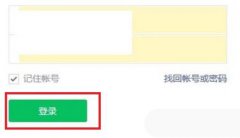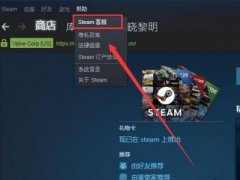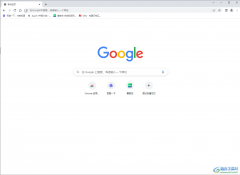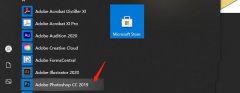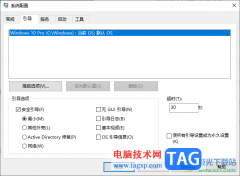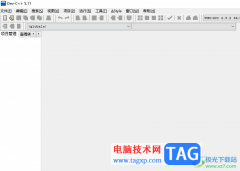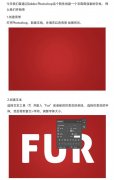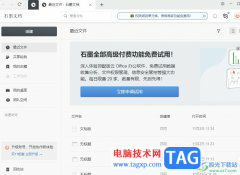轻闪PDF作为一款功能强大的pdf在线编辑器,它为用户提供了最佳的pdf在线编辑体验,让用户可以从中修改pdf文本内容、压缩文件、拆分页面或是转换文件格式等,能够满足用户的编辑需求,因此轻闪PDF软件吸引了不少的用户前来下载使用,当用户在轻闪PDF软件中编辑文档文件时,就会发现其中的功能是很强大的,用户可以按需将pdf文件进行压缩,只需要在批量操作窗口的压缩选项卡中,添加pdf文件并设置好压缩模式和输出目录即可解决问题,那么接下来就让小编来向大家分享一下轻闪PDF压缩pdf文件的方法教程吧,希望用户在看了小编的教程后,能够从中获取到有用的经验。
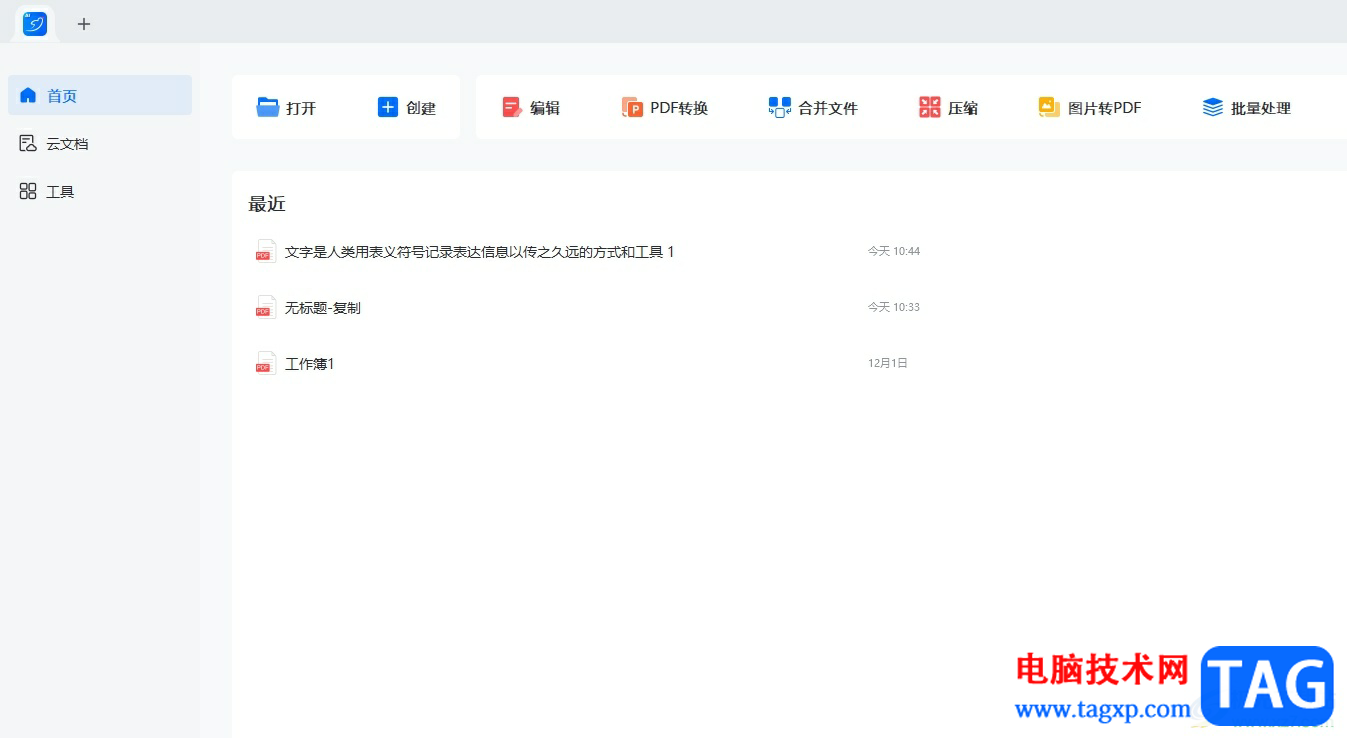
方法步骤
1.用户在电脑上打开轻闪PDF软件,并来到主页上点击上方的压缩选项
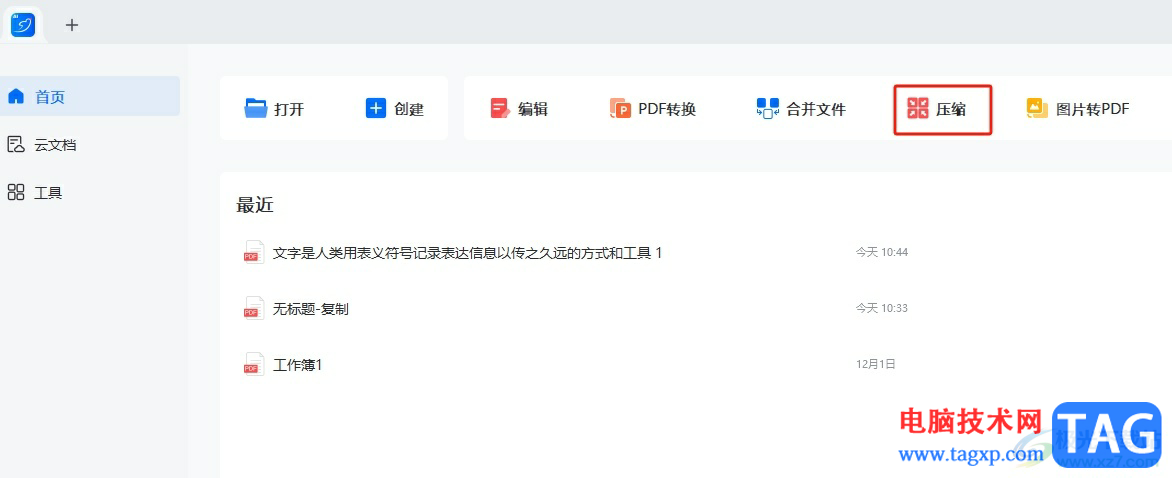
2.接着在打开的文件夹窗口中,用户选择需要压缩的pdf文件后,按下右下角的打开按钮
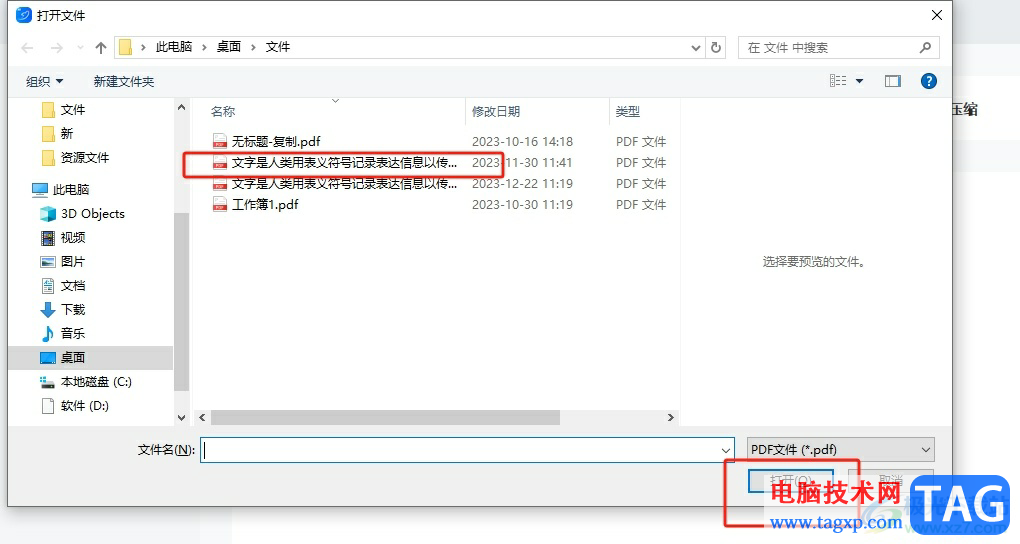
3.这时页面发生切换,进入到批量操作窗口中,用户在压缩pdf选项卡中点击压缩模式,可以将其设置为清晰度优先或是文件大小优先
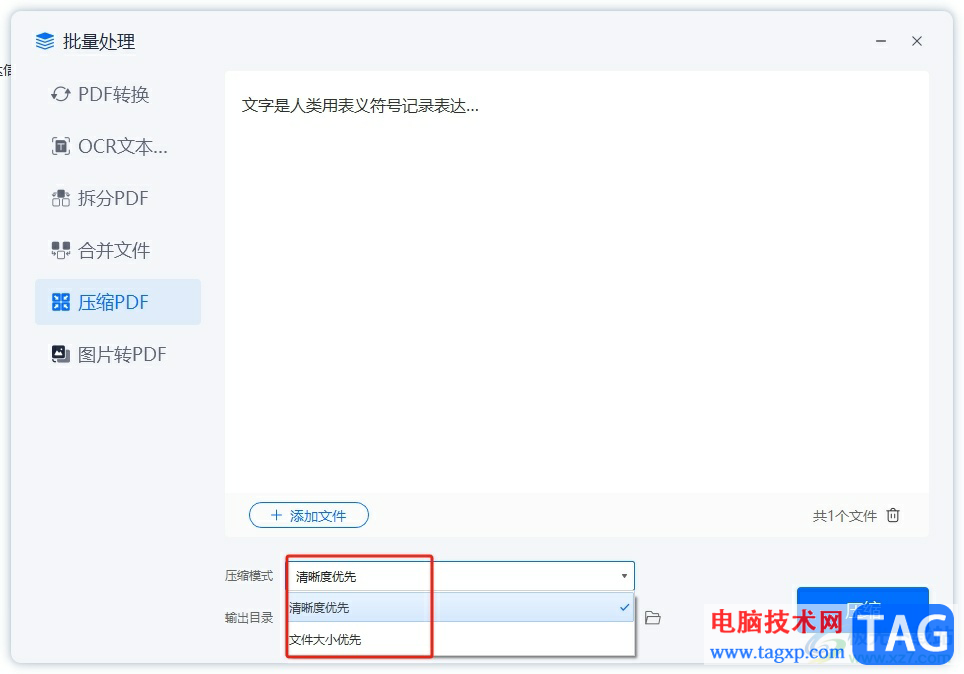
3.然后还可以按需设置输出目录,用户点击右侧的三点图标即可打开选择文件夹窗口来调整
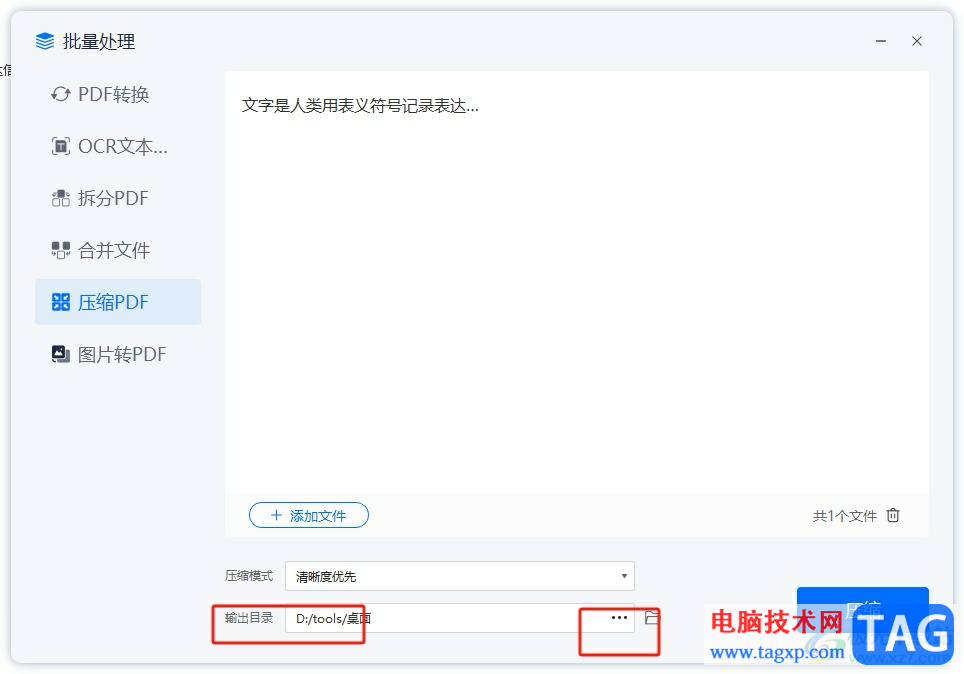
4.完成上述操作后,用户直接在窗口的右下角按下压缩按钮即可解决问题
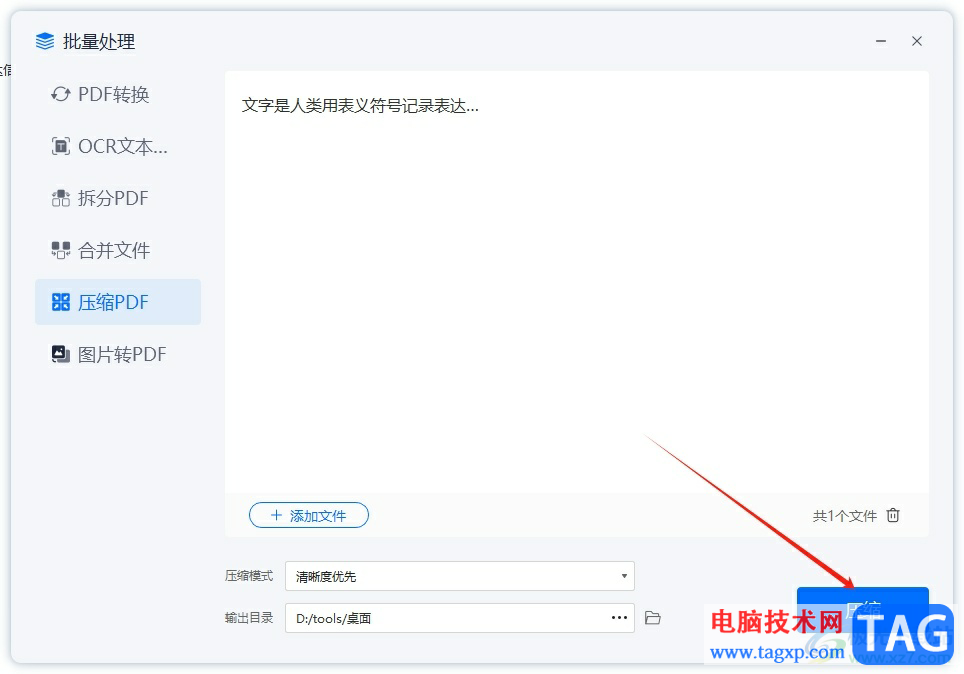
5.等待一会儿后,软件就会自动打开文件夹窗口,来让用户查看文件压缩情况
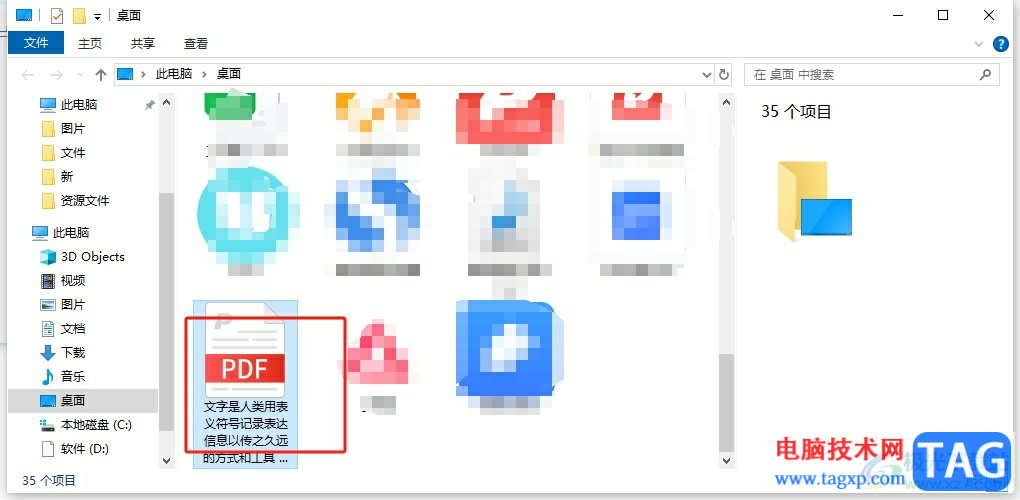
用户打开轻闪PDF软件后,可以根据自己的需求来压缩pdf文件,只需要进入到批量操作窗口中点击压缩选项卡,接着按需添加pdf文件后,设置好压缩模式和输出目录即可解决问题,方法简单易懂,因此感兴趣的用户可以跟着小编的教程操作试试看,一定可以成功压缩pdf文件的。